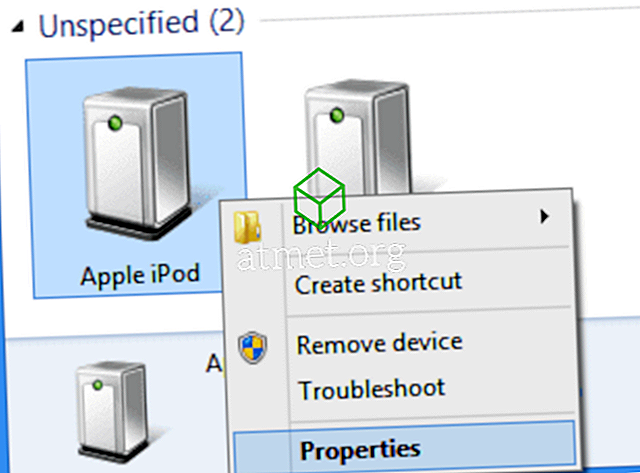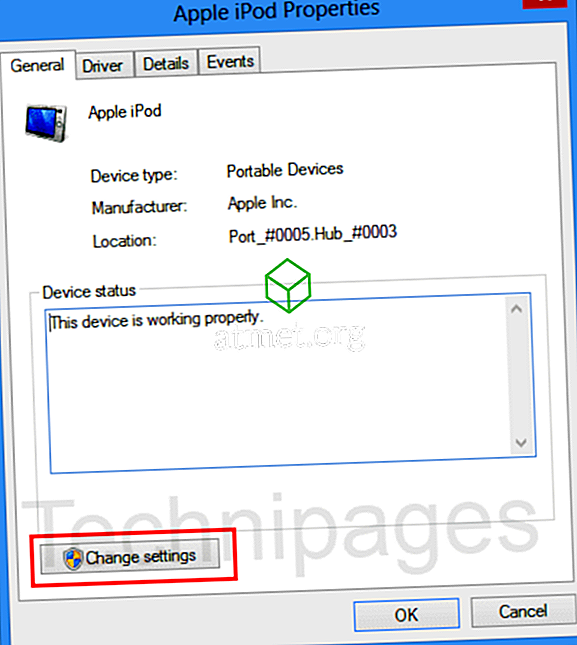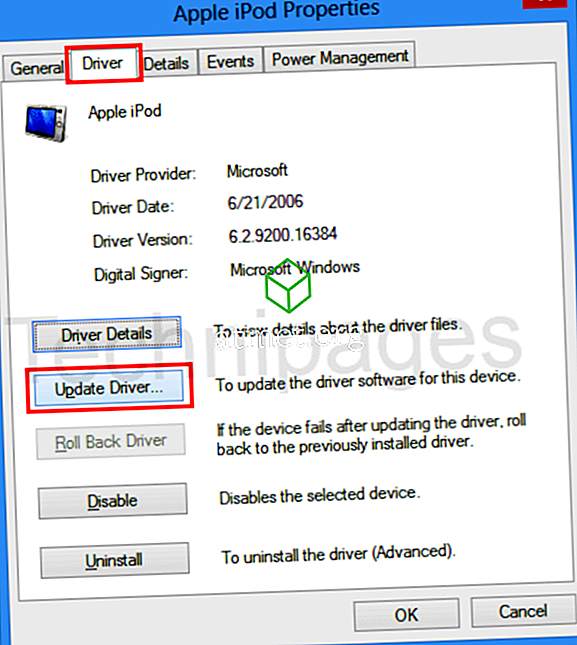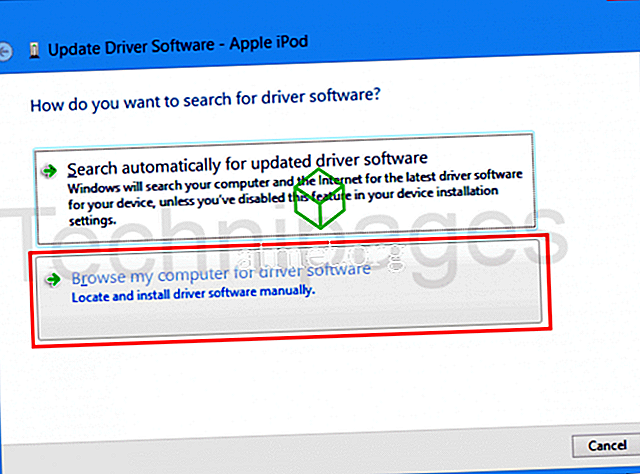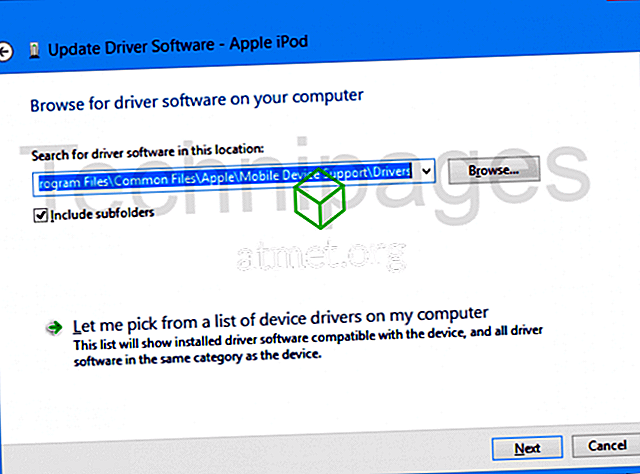최근에 Microsoft Windows 10으로 업그레이드하여 iTunes가 더 이상 Apple iPad 또는 iPhone을 감지하지 못하는 것으로 나타났습니다. 여기 어떻게 고쳐야 할까?
수정 1
- 최신 버전의 iTunes가 설치되어 있는지 확인하십시오.
- 함께 제공되는 USB 케이블을 사용하여 Apple 장치를 컴퓨터의 USB 포트에 연결하십시오.
- 장치가 홈 화면에 있는지 확인하십시오. " 신뢰 "할 것인지 묻는 메시지가 나타나면 장치를 신뢰하도록 선택하십시오.
- Windows에서 " 시작 "을 선택한 다음 " 제어판 "을 입력 하십시오 .
- 열 항목 목록에서 " 제어판 "을 선택하십시오.
- " 장치 및 프린터 "를 선택하십시오.
- iPhone 또는 iPad가 " 지정되지 않음 "섹션에 표시되어야합니다. 마우스 오른쪽 버튼으로 클릭하고 " 속성 "을 선택하십시오.
참고 : 여기에 나열된 장치가 보이지 않으면 장치에서 PC를 신뢰하도록 선택했는지 확인하고 지원되는 케이블을 사용하고 있는지 확인하십시오.
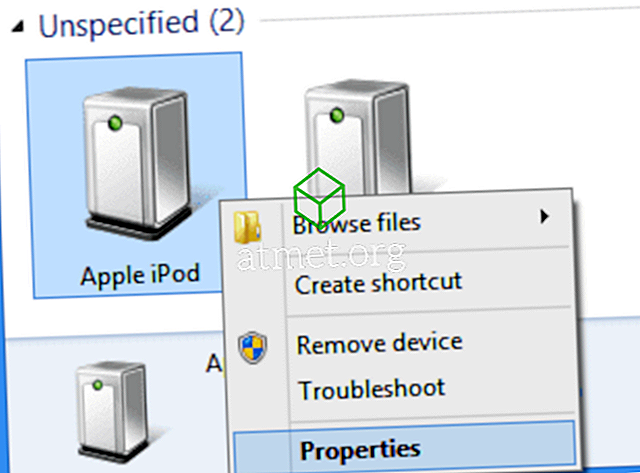
- " 하드웨어 "탭을 선택한 다음 " 등록 정보 "버튼을 클릭하십시오.

- ' 일반 '탭에서 ' 설정 변경 '버튼을 선택하십시오.
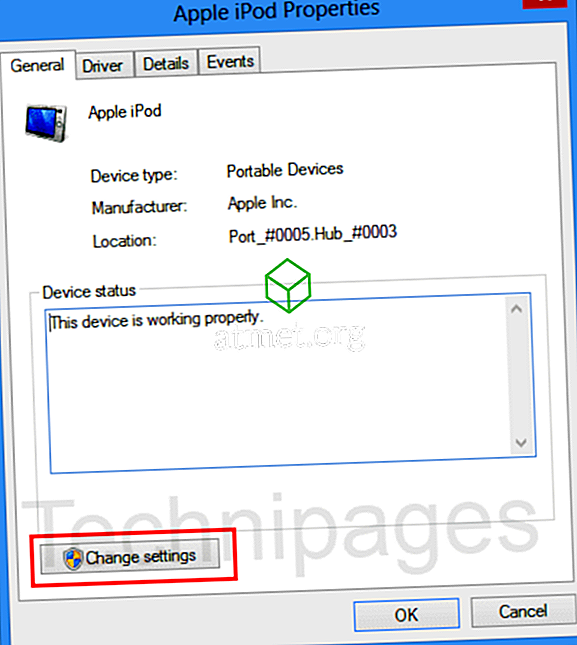
- " 드라이버 "탭을 선택한 다음 " 드라이버 업데이트 "를 선택하십시오.
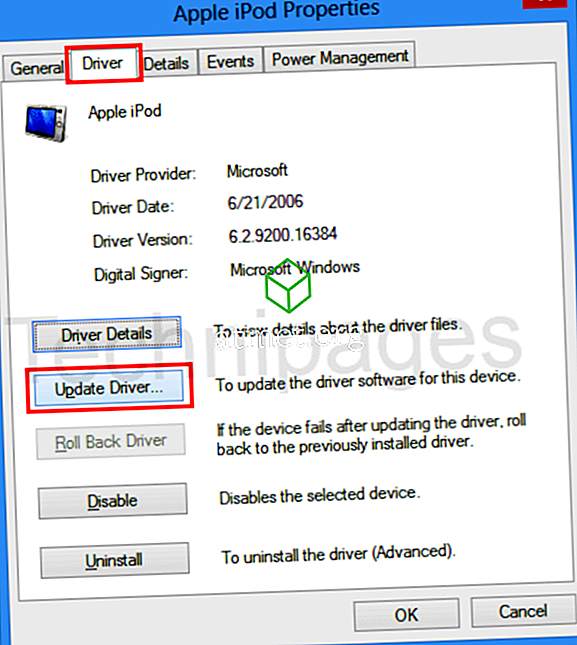
- " 내 컴퓨터에서 드라이버 소프트웨어 찾아보기 "를 선택하십시오.
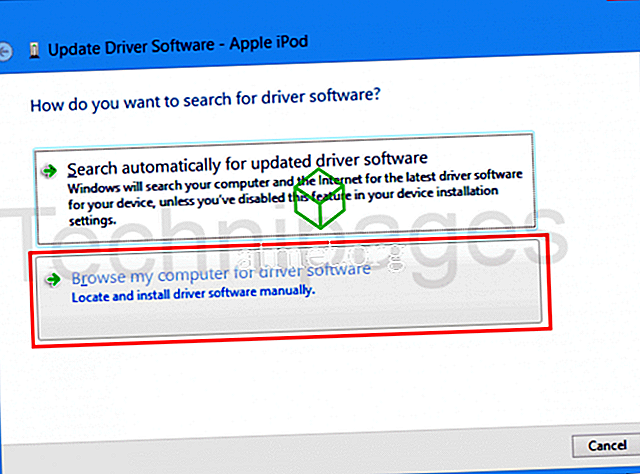
- " 찾아보기 ... "를 선택한 다음 " C : \ Program Files \ Common Files \ Apple \ Mobile Device Support \ Drivers "로 이동하십시오. 이 폴더가 없으면 "C : ₩ Program Files (x86) ₩ Common Files ₩ Apple ₩ Mobile Device Support ₩ Drivers "를 선택하십시오. 그래도 표시되지 않으면 iTunes를 제거하고 다시 설치하십시오.
참고 : 당신 중 몇 사람이 나에게이 폴더를 아직 보지 못했다는 메시지를 보내 왔기 때문에 파일을 압축하여 여기에서 다운로드 할 수있게했습니다. 폴더를 어딘가에 압축을 풀고 Windows에서 파일을 가리 킵니다.
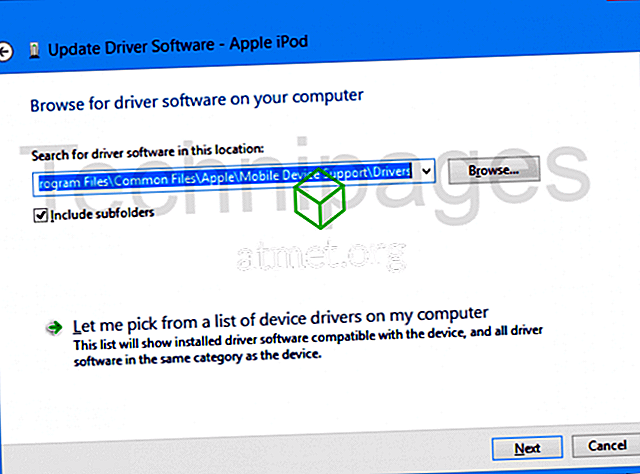
- " 다음 "> " 닫기 "를 클릭하십시오 .
이제 Apple 장치가 iTunes에서 성공적으로 감지됩니다.
수정 2 - 서비스가 실행 중인지 확인
- " 시작 "버튼을 선택하고 " services.msc "를 입력 한 다음 " Enter "키를 누릅니다.
- 다음 서비스가 자동으로 시작되고 시작되도록 설정되었는지 확인하십시오.
- iPod 서비스
- 애플 모바일 장치 서비스
- 봉쥬르 서비스
자주하는 질문
왜 "Drivers"폴더가 없습니까?
iTunes를 설치하지 않았을 수도 있습니다. iTunes를 제거하고 다시 설치하면 폴더를 다시 만들어야합니다.